Comment valider les entrées dans Microsoft Excel
Dans cet article, nous allons apprendre comment valider les entrées de date dans Microsoft Excel.
La liste Data Validation est utilisée pour rendre les données sans erreur dans Microsoft Excel. C’est une technique par laquelle nous pouvons contrôler les erreurs en fournissant la liste déroulante aux utilisateurs.
Nous avons la possibilité de restreindre les valeurs dans la plage via la validité des données. Prenons maintenant un exemple et comprenons comment nous pouvons restreindre la valeur de la date via la validation des données.
Dans cet article, nous allons apprendre deux types de validation des données de date, dans laquelle la liste déroulante fournira la liste de dates sur la base des dates disponibles dans les données sources.
Dans Excel, nous avons des données de carte de crédit dans lesquelles nous devons entrer la date de génération de la facture et la date de transaction de sorte que la génération de la facture ne doit pas être antérieure au 1er ^ octobre 2014 et ne doit pas dépasser la date d’aujourd’hui. La date de transaction ne doit pas être postérieure à la date de génération de la facture.
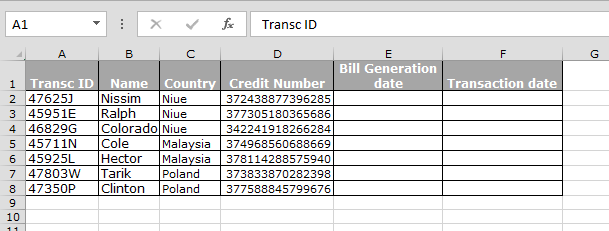
Nous allons d’abord apprendre comment valider l’entrée de date pour la date de génération de facture, suivez les étapes ci-dessous: – * Sélectionnez la plage E2: E8.
-
Accédez à la validation des données.
-
La boîte de dialogue de validation des données apparaîtra.
-
Autoriser la liste déroulante> Date.
-
Dans Données, sélectionnez «entre».
-
Date de début> 1-oct-2014 et date de fin> = AUJOURD’HUI ()
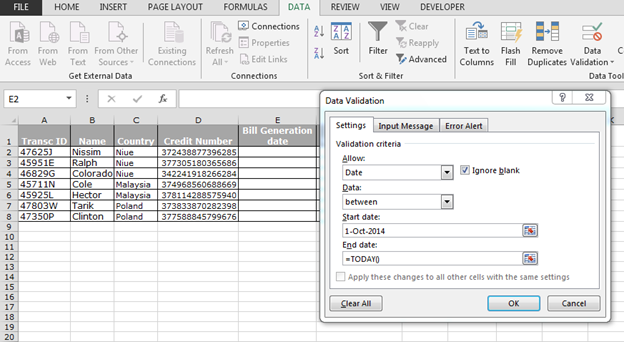
-
Cliquez sur ok.
Remarque: -Lorsque nous entrerons la date inférieure au 1er octobre 2014 et supérieure à la date d’aujourd’hui, la cellule acceptera l’entrée.
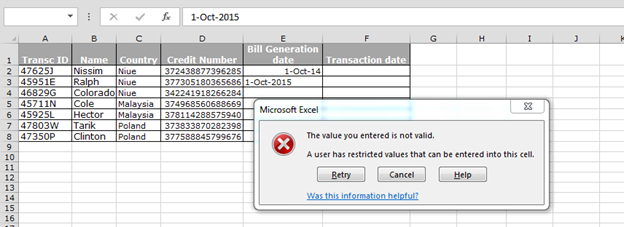
De cette manière, nous pouvons valider la saisie de la date dans la plage de données.
Nous allons maintenant restreindre les entrées de date de transaction qui ne doivent pas être supérieures à la date de génération de facture.
Suivez l’étape ci-dessous: – Sélectionnez la cellule F2: F8 Allez à la validation des données.
-
La boîte de dialogue de validation des données apparaîtra.
-
Autoriser la liste déroulante> Personnalisé.
-
Entrez la formule mentionnée = F2 <E2
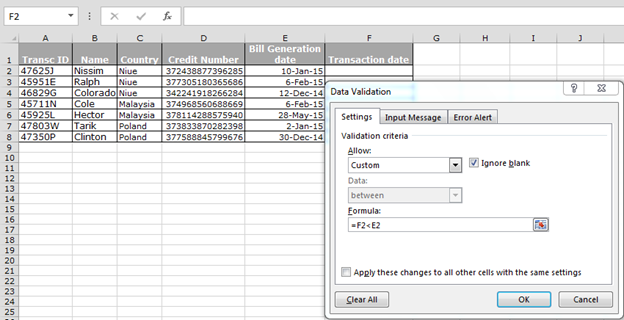
-
Cliquez sur ok.
Remarque: – Lorsque nous entrerons la date postérieure à la date de génération de la facture, la plage n’acceptera pas l’entrée.
De cette manière, nous pouvons valider les entrées de date dans Microsoft Excel en utilisant la fonctionnalité de validation des données.
_ _Si vous avez aimé nos blogs, partagez-les avec vos amis sur Facebook. Et vous pouvez aussi nous suivre sur Twitter et Facebook.
Nous serions ravis de vous entendre, faites-nous savoir comment nous pouvons améliorer, compléter ou innover notre travail et le rendre meilleur pour vous. Écrivez-nous à [email protected] __